Opmerking: We willen u graag zo snel mogelijk de meest recente Help-inhoud in uw eigen taal bieden. Deze pagina is automatisch vertaald en kan grammaticale fouten of onnauwkeurigheden bevatten. Wij hopen dat deze inhoud nuttig voor u is. Kunt u ons onder aan deze pagina laten weten of de informatie nuttig voor u was? Hier is het Engelstalige artikel ter referentie.
U kunt enquêtes gebruiken om teamleden te vragen wat ze vinden van bepaalde problemen, hoe u processen kunt verbeteren en vele andere onderwerpen. U kunt de resultaten verzamelen door verschillende typen vragen te gebruiken, zoals meerkeuzevragen, invulvelden en zelfs classificaties.
Wat wilt u doen?
Een enquête plannen
Het is verstandig om, voordat u een enquête maakt, een schets te maken van de vragen die u wilt stellen en het type antwoorden die u wilt ontvangen. Wilt u bijvoorbeeld dat iemand in zijn eigen woorden antwoordt, een bedrag in euro's opgeeft of kiest uit een lijst? U moet ook bepalen of vragen verplicht of optioneel zijn.
U kunt aan bepaalde vragen vertakkingslogica toevoegen zodat de resterende vragen in de enquête relevant zijn voor de respondent. U kunt bijvoorbeeld opgeven dat vragen over reparaties aan huizen alleen worden weergegeven voor mensen die zeggen dat ze een huis bezitten. Respondenten die geen huis bezitten krijgen die vragen niet te zien. Koppelingen naar meer informatie over vertakkingslogica vindt u in het gedeelte Zie ook.
Nadat u een enquête hebt gemaakt, kunt u meteen vragen toevoegen. Als u een vraag toevoegt, wordt u gevraagd het volgende op te geven: de tekst voor de vraag, het type antwoord dat u verwacht en andere instellingen die nodig zijn voor het vraag- en antwoordtype. Als u de enquête wilt bewerken, kunt u later meer vragen toevoegen of bestaande vragen wijzigen.
Typen enquêtevragen en -antwoorden
-
Eén regel tekst Gebruik dit type wanneer u wilt dat mensen één woord of een paar woorden typen als antwoord. U kunt een tekenlimiet en een standaardantwoord opgeven.
-
Meerdere regels tekst U kunt het aantal regels voor het antwoord opgeven en u kunt opgeven of het antwoord onbewerkte tekst, opgemaakte tekst of opgemaakte tekst in combinatie met afbeeldingen, tabellen en hyperlinks moet zijn.
-
Keuze Bij dit type vraag kunnen mensen kiezen uit een vooraf gedefinieerde keuzelijst. U kunt gebruikers toestaan hun eigen tekst in te vullen, naast de keuzes die worden geboden. De keuzes kunnen worden weergegeven als een vervolgkeuzelijst, keuzerondjes of selectievakjes. Als u wilt dat gebruikers meerdere opties kunnen selecteren, gebruikt u selectievakjes.
-
Beoordelingsschaal Dit vraagtype biedt een overzichtsvraag met gedetailleerde vragen en antwoorden in de vorm van een beoordelingsschaal. U kunt het bereik van de schaal definiëren, bijvoorbeeld 1 tot en met 5 of 1 tot en met 10, en tekst opgeven die de betekenis van de schaal verklaart.
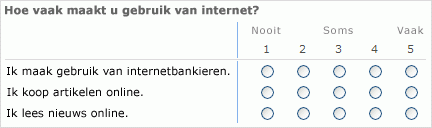
-
Getal U kunt gehele getallen, decimalen of percentages en een maximum- en minimumbereik opgeven.
-
Valuta U kunt maximum- en minimumwaarden, de valutanotatie en andere instellingen opgeven.
-
Datum en tijd U kunt opgeven dat het antwoord een datum is of zowel een datum als een tijd. Als antwoord wordt er een vak met een kalender weergegeven waarin mensen een datum kunnen kiezen.
-
Opzoeken Dit type vraag biedt antwoorden die zijn opgeslagen als een kolom in een andere lijst. Bij een opzoekvraag zijn de geboden keuzes gelijk aan de inhoud van de corresponderende lijst.
-
Ja/Nee Deze vraag wordt weergegeven als tekst, gevolgd door een enkel selectievakje. Het selectievakje is ingeschakeld, wordt beschouwd als Ja. De woorden Ja of geen wilt niet worden weergegeven. Desgewenst kunt u Ja of Nee om met uw vraag wordt weergegeven, een vraag in een keuze maken en voer vervolgens Ja en Nee als de opties.
-
Persoon of groep Met deze optie kunnen respondenten door de adreslijstservice bladeren of hierin zoeken naar waarden die ze als antwoord kunnen gebruiken. Als het antwoord op de vraag bijvoorbeeld de naam van een persoon in uw organisatie moet zijn, kan de respondent de naam van die persoon selecteren in de adreslijstservice.
-
Paginascheidingsteken U kunt een pagina-einde toevoegen tussen vragen door een paginascheidingsteken toe te voegen aan de enquête.
Een enquête maken
Opmerking: Als u een enquête wilt maken, moet u gemachtigd zijn om lijsten te maken op de website waarop u de enquête wilt maken.
-
Klik op Alle site-inhoud weergeven en klik vervolgens op Maken op de pagina Alle site-inhoud.
Tip: In de meeste gevallen kunt u het menu Siteacties

-
Klik onder Bijhouden op Enquête.
-
Typ in het vak Naam een naam voor de enquête. De naam is vereist.
De naam wordt boven aan de pagina met de enquête weergegeven. De naam gaat deel uitmaken van het webadres van de enquêtepagina en wordt weergegeven in de navigatiehulpmiddelen waarmee gebruikers de enquête kunnen opzoeken en openen.
-
Typ in het vak Beschrijving een beschrijving van de enquête. De beschrijving is niet verplicht.
-
Als u een koppeling naar deze lijst wilt toevoegen op de balk Snel starten, klikt u op Ja in de sectie Navigatie.
-
Geef in het gedeelte Opties voor enquête op of u wilt dat de namen van mensen worden weergegeven bij hun antwoord en of ze de enquête meer dan eens mogen beantwoorden.
-
Klik op Volgende.
-
Geef op de pagina Nieuwe vraag de tekst van de vraag op en selecteer vervolgens het type antwoord dat u wilt ontvangen in het gedeelte Vraag en type voor uw eerste vraag.
-
Geef in het gedeelte Extra vraaginstellingen extra instellingen op voor uw vraag, bijvoorbeeld of een antwoord op een vraag verplicht is of niet. Afhankelijk van het type vraag kunt u ook antwoorden opgeven waaruit ze kunnen kiezen, en een optionele standaardwaarde.
-
Voer een van de volgende handelingen uit:
-
Als u extra vragen wilt maken, klikt u op Volgende vraag en geeft u vervolgens de gegevens op voor de volgende vraag. Ga hiermee door totdat u alle gewenste vragen hebt toegevoegd.
-
Als u klaar bent met het toevoegen van vragen, klikt u op Voltooien.
Tip: U kunt indien nodig later ook nog vragen toevoegen of wijzigen.
-
-
Als u de enquête wilt weergeven, klikt u op de naam ervan in de breadcrumbnavigatie boven aan de pagina.










